Додаток, який, ймовірно, часто використовується, будеавтоматично додає себе в контекст правої кнопки миші, щоб було простіше у використанні. Dropbox - хороший приклад. Коли ви встановлюєте додаток, він додає опцію в контекстне меню, що дозволяє завантажувати файли в Dropbox. 7zip робить те саме, але для копіювання та вилучення файлів. Навантаження додатків є, але для тих, хто їх немає, ви можете додати їх самостійно. Ось як можна додати додатки до меню правою кнопкою миші в Windows 10.
Вам потрібно буде відредагувати реєстр Windows, щоб це зробити так, що означає, що вам потрібні права адміністратора.
Змініть меню правою кнопкою миші
Відкрийте редактор реєстру та перейдіть до наступного місця;
HKEY_CLASSES_ROOTDirectoryBackgroundshell
Клацніть правою кнопкою миші клавішу «Оболонка» та виберіть контекстменю, виберіть Створити> Клавіша. Дайте цьому ключу те саме ім’я, що і додаток, який ви хочете додати в контекстне меню. Якщо ви додаєте Блокнот, назвіть його Блокнот. Під цим ключем потрібно додати ще один ключ, який називається командою.
Потім відкрийте Провідник файлів і перейдіть до EXE програми. Потрібно отримати повний шлях до файлу EXE для додатка, який ви додаєте до меню правою кнопкою миші.
Отримавши шлях, поверніться до реєструредактор та виберіть команду, яку ви тільки що створили. Двічі клацніть під ним значення за замовчуванням та введіть шлях до EXE програми. Це повинно зробити трюк.
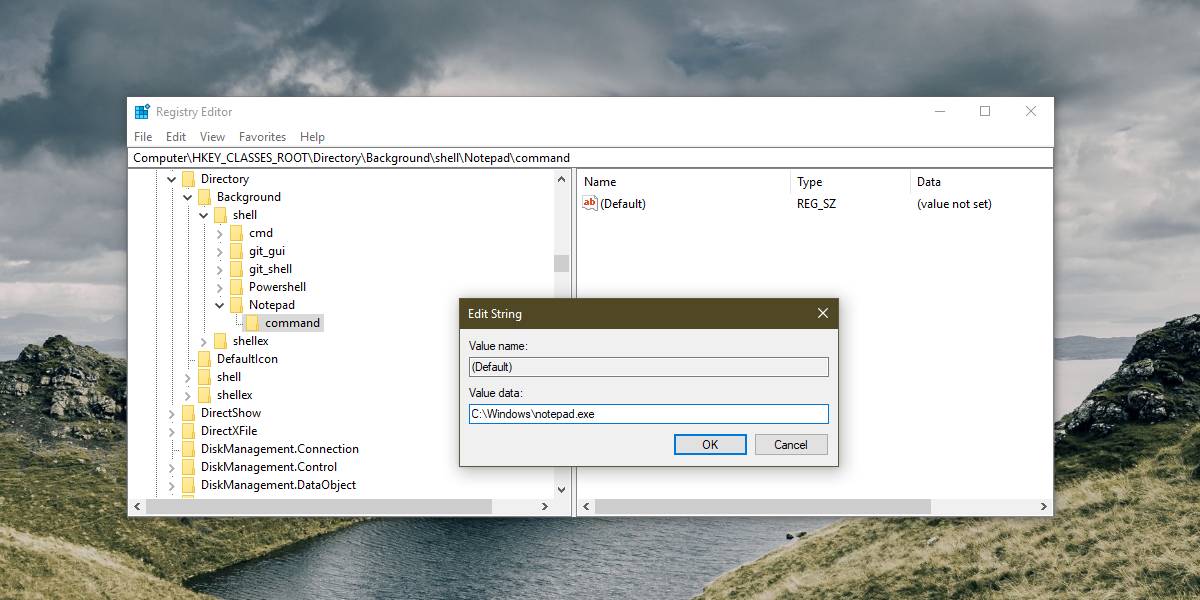
Клацніть правою кнопкою миші будь-де, у файлі чи папці чи порожній частині робочого столу. Незалежно від того, де ви клацніть правою кнопкою миші, у меню завжди з’явиться додаток, який ви тільки що додали.
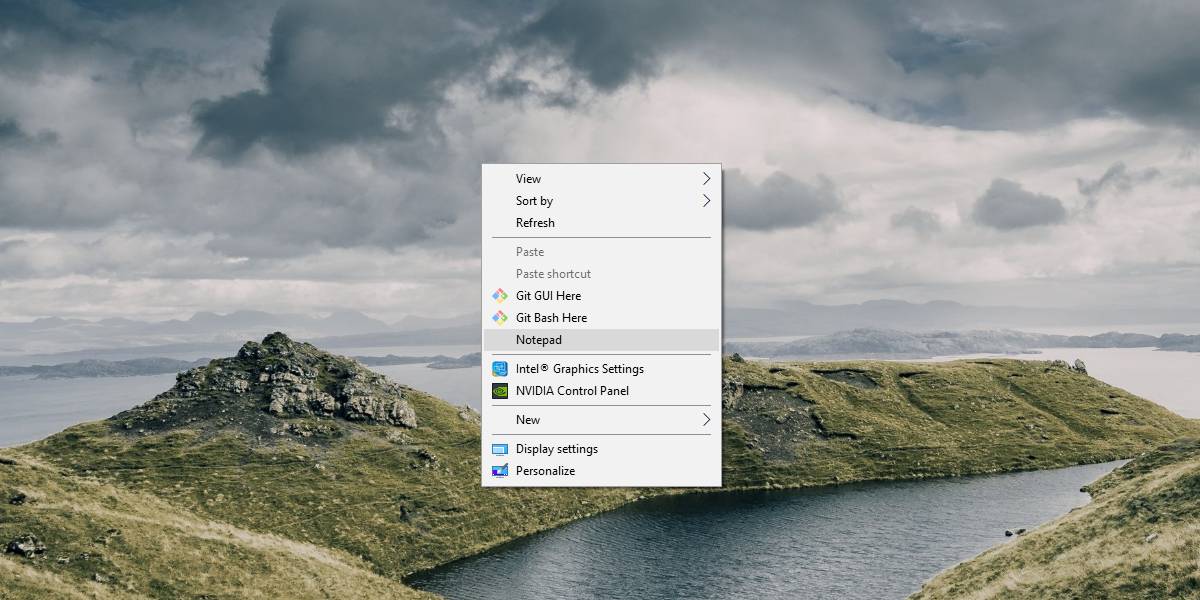
Обмеження
Цей параметр дозволить лише додати ярликдо програми EXE програми до меню правої кнопки миші. Якщо ви хочете, щоб програма виконувала функцію, ви зіткнетеся з кількома перешкодами. Для одного додатка повинно підтримувати можливість додавання функції до контекстного меню. По-друге, ви повинні знати, як записати правильний біт коду, необхідний для виклику функції.
Є програми, які полегшують додавання абовидаліть програми з меню правої кнопки миші, але немає жодних додатків, які дозволять вам додати певну функцію / функцію додатка до контекстного меню. Це тому, що, додаючи додаток у меню правою кнопкою миші, слід виконати кілька основних та стандартних кроків, додавання функції від програми до контекстного меню набагато складніше і варіюється від однієї програми до іншої.
Якщо ви вирішили спробувати свої сили в додаванні функції, переконайтеся, що ви створили резервну копію реєстру Windows.













Коментарі